panas

AnyRec Screen Recorder
Rakam panggilan video Tango pada desktop.
Muat Turun Selamat
3 Cara untuk Merakam Panggilan Video Tango pada Window/Mac/Android/iPhone
Tango tidak mempunyai perakam video terbina dalam. Jadi, jika anda ingin merakam panggilan video pada Tango, semak 3 alatan yang dinyatakan di bawah.
- AnyRec Screen Recorder: Tangkap panggilan video dari kedua-dua hujung pada Tango versi Windows/Mac/iOS/Android.
- Perakam Skrin iOS 11: Hanya untuk pengguna iOS 11/12/13/14/15/16/17/18 dan kemudiannya.
- Perakam Skrin AZ: Rakam panggilan video dan audio pada iPhone 16 dan Android.
Muat Turun Selamat
Muat Turun Selamat

Cara merakam panggilan video Tango untuk mengekalkan detik-detik berharga bersama keluarga dan rakan-rakan? Tango sememangnya alat yang baik untuk menghubungi orang tersayang anda dalam talian secara percuma, tetapi ia tidak menyokong dana tangkapan skrin untuk kekal sebagai masa gembira anda. Jangan risau; berikut ialah 3 cara yang cekap dan mudah untuk merakam panggilan video Tango pada semua peranti. Anda juga boleh menyelamatkan nyawa Tango kegemaran anda. Sama ada anda lebih suka apl Tango yang mudah digunakan pada telefon bimbit atau tapak web dalam talian pada komputer, teruskan membaca untuk mencari cara yang sesuai untuk anda di sini.
Senarai Panduan
Kaedah Terbaik untuk Merakam Panggilan Video Tango pada Windows/Mac 2 Kaedah Mudah untuk Merakam Panggilan Video Tango pada Android/iPhone Soalan Lazim tentang Rakaman Panggilan TangoKaedah Terbaik untuk Merakam Panggilan Video Tango pada Windows/Mac
Di sini anda boleh merakam panggilan video Tango anda pada Windows dan Mac menggunakan AnyRec Screen Recorder. Perisian ini membolehkan anda merakam video dan audio Tango anda dengan kualiti tinggi pada masa yang sama. Anda boleh menyimpan video/audio Tango yang dirakam ke MP4, MP3, WMV dan format lain yang anda suka. Selain itu, anda boleh terus berkongsi rakaman Tango ke YouTube, Facebook, Twitter dan banyak lagi. Jadi, hargai perbualan anda yang bermanfaat dan bergantung pada langkah yang diberikan di bawah.

Sediakan perakam foto yang direka bentuk untuk mencerminkan panggilan video Tango pada komputer untuk rakaman selanjutnya.
Rakam sebarang video dan audio ke dalam sebarang format, termasuk format MP4 dan MP3.
Mampu merakam panggilan video Tango anda tanpa had masa.
Ia menyokong video yang disertakan dengan 4K Ultra High-Definition.
Rakam video dan audio langsung Tango pada Windows 11/10/8/7 dan Mac 10.7 atau lebih tinggi.
Muat Turun Selamat
Muat Turun Selamat
Langkah 1.Mulakan Panggilan Video Tango pada Komputer Anda
Muat turun percuma dan lancarkan AnyRec Screen Recorder pada peranti anda. Selepas memasang perisian perakam Tango, antara mukanya akan muncul pada skrin anda. Klik butang "Perakam Video" untuk merakam skrin anda semasa membuat panggilan video Tango anda.

Langkah 2.Bersedia untuk Rakaman Tango
Selepas itu, anda boleh melaraskan tetapan berdasarkan keutamaan anda. Anda boleh merakam seluruh skrin panggilan video Tango atau hanya kawasan tertentu sahaja. Anda juga boleh menghidupkan butang "Mikrofon" dan "Bunyi Sistem" untuk audio anda dirakam juga.

Langkah 3.Langkah 3: Rakam Panggilan Video Tango
Selepas menyesuaikan tetapan rakaman, anda kini boleh merakam panggilan video tango anda. Apa yang anda perlu lakukan ialah mengklik butang "REC" untuk mula merakam panggilan video Tango. Kemudian kotak alat akan muncul dengan alat pengeditan tambahan. Anda boleh menambah bentuk, garisan dan banyak lagi sebagai anotasi semasa rakaman.

Langkah 4.Simpan Video Tango Anda yang Dirakam
Klik butang "Berhenti" dan semak video yang dirakam anda untuk Tango dahulu. Anda juga boleh mendapatkan terbina dalam perapi video untuk memangkas bahagian tambahan pada permulaan yang anda suka. Selepas itu, simpannya ke fail anda dengan mengklik butang "Simpan" di bahagian bawah sebelah kanan apl. Kemudian, anda boleh menontonnya berkali-kali di luar talian.
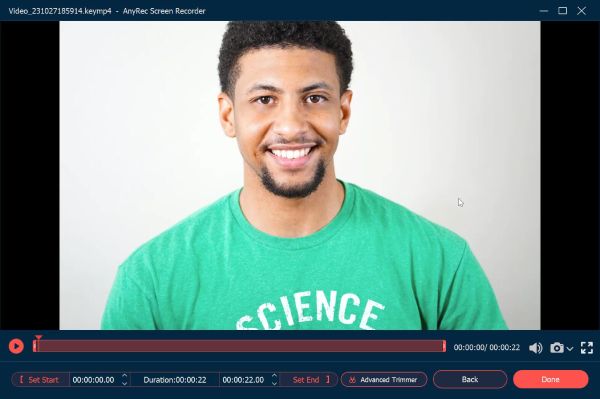
Muat Turun Selamat
Muat Turun Selamat
Bacaan lanjut
2 Kaedah Mudah untuk Merakam Panggilan Video Tango pada Android/iPhone
1. Gunakan Perakam Skrin Lalai untuk Merakam Tango pada iPhone
Anda boleh menggunakan perakam skrin terbina dalam semasa merakam panggilan video Tango pada iPhone anda. Alat ini disertakan dalam sistem pengendalian iOS dan membolehkan anda rakam skrin iPhone anda. Selain itu, alat ini juga boleh merakam audio anda semasa membuat panggilan video Tango.
Langkah 1.Pergi ke apl "Tetapan" pada iPhone anda, kemudian ketik butang "Pusat Kawalan". Selepas itu, ketik butang "Tambah" untuk memilih dan menambah "Rakaman Skrin" ke "Pusat Kawalan".
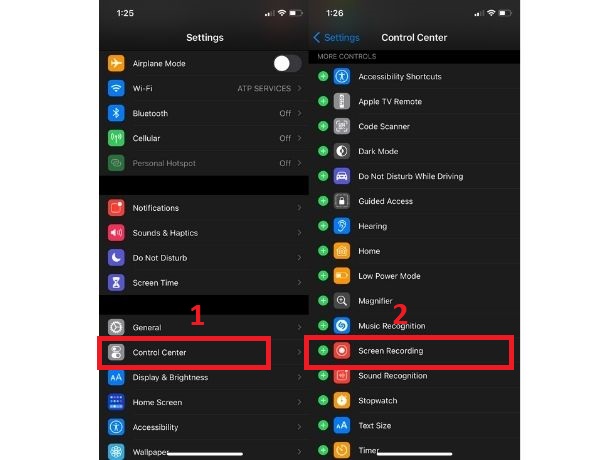
Langkah 2.Untuk versi iOS yang dikemas kini, anda boleh tarik ke bawah menu tersembunyi di bahagian atas sebelah kanan skrin. Sebaliknya, untuk versi iOS yang sudah lapuk, anda boleh menariknya ke atas dari bahagian bawah skrin. Seterusnya, ketik lama butang "Rakaman Skrin" kemudian hidupkan "Mikrofon" untuk mendayakan rakaman audio.
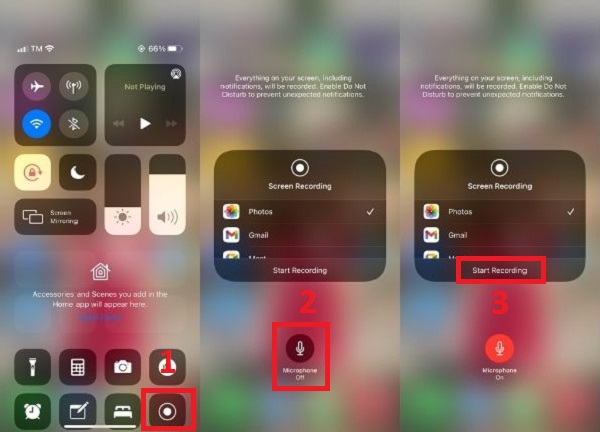
Langkah 3.Klik butang "Rakaman Skrin" untuk merakam panggilan video Tango anda pada iPhone tanpa had masa. Untuk menyelesaikan rakaman, kembali ke "Pusat Kawalan" dan klik butang "Rakaman Skrin" atau anda boleh klik sahaja butang merah di bahagian atas sebelah kiri skrin.
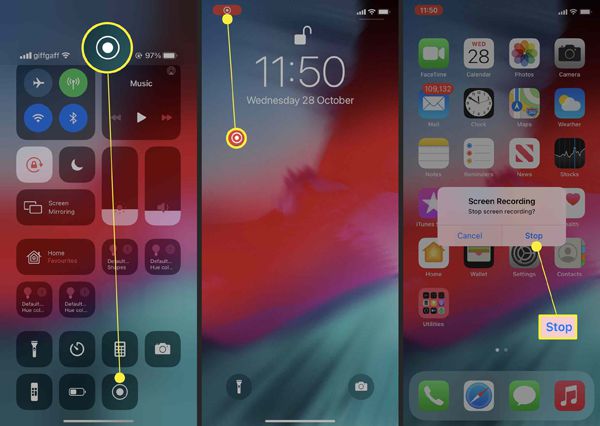
Petua
Kini anda boleh merakam Tango secara langsung pada iPhone melalui Perakam Skrin AnyRec juga. Cuma navigasi ke Perakam Telefonnya untuk mendapatkan lebih banyak kawalan rakaman.
Muat Turun Selamat
Muat Turun Selamat
2. Gunakan Apl Perakam Skrin Pihak Ketiga untuk Merakam Tango pada Android
Bagi sesetengah pengguna Android, tiada perakam skrin terbina dalam untuk apl Tango. Walau bagaimanapun, anda boleh menggunakan Perakam Skrin AZ sebagai apk perakam Tango anda. Di sini anda boleh merakam panggilan video Tango dengan kualiti yang lancar dan definisi tinggi. Aplikasi perakam Tango untuk Android ini membolehkan anda merakam apa sahaja pada skrin anda termasuk audio anda. Selain itu, anda boleh memilih untuk merakam keseluruhan skrin semasa membuat panggilan video Tango atau hanya kawasan tertentu yang anda inginkan. Ikuti prosedur di bawah untuk mengetahui caranya.
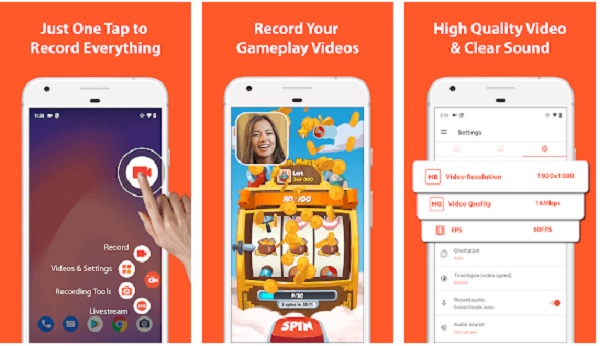
Langkah 1.Selepas memasang apl perakam video untuk Tango daripada Google Play, anda boleh merakam panggilan video Tango anda pada telefon Android dengan mudah. Ketik perakam skrin ini untuk melancarkannya. Kemudian anda boleh mengklik butang "Tetapan" untuk melaraskan parameter rakaman terlebih dahulu.
Langkah 2.Setelah anda selesai, ketik butang "Rumah" tanpa mematikan perakam dan pilih apl "Tango" yang anda mahu rakam. Kemudian ketik butang "Rekod" merah untuk mula merakam panggilan video Tango pada Android.
Langkah 3.Akhir sekali, ketik butang yang sama untuk berhenti, dan kemudian simpan panggilan video Tango yang dirakam ke fail anda pada Android. Anda boleh terus menyemak rakaman pada album anda. Atau anda boleh menyemak yang lain kemungkinan lokasi rakaman video pada Android.
Soalan Lazim tentang Cara Merakam Panggilan Video Tango
-
1. Bagaimanakah anda membuat panggilan video di Tango?
Selepas anda membuat akaun dan menambah kenalan anda, pergi ke tab "Panggil", ketik butang "Panggilan Baharu" dan ketik butang "kamera video" di sebelah orang yang ingin anda hubungi. Akhirnya, tunggu orang itu mengangkat panggilan.
-
2. Bolehkah saya merakam panggilan video Tango tanpa had masa?
ya. Seperti yang dinyatakan sebelum ini, anda boleh bergantung pada Perakam Skrin AnyRec untuk merakam panggilan video Tango. Perakam Tango ini tidak mempunyai had masa atau saiz fail.
-
3. Mengapakah panggilan video Tango yang dirakam saya tidak mempunyai bunyi?
Periksa sama ada mikrofon dihidupkan. Pergi ke "Pusat Kawalan" dan tekan lama butang "Rakaman". Selepas itu, hidupkan "Mikrofon" dan ia akan bertukar menjadi warna merah.
Kesimpulan
Itulah anda mempunyainya! Artikel ini telah memperkenalkan tiga cara cekap untuk merakam panggilan video pada Tango. Anda boleh memilih untuk menggunakan Perakam Skrin AnyRec sebagai perakam Tango anda untuk Windows/Mac atau apl perakam Tango untuk Android/iPhone. Jika anda masih mempunyai beberapa soalan, anda boleh menghantar mesej kepada kami dan kami akan menghubungi anda semula secepat mungkin.
Muat Turun Selamat
Muat Turun Selamat
 4 Kaedah Terbaik untuk Merakam Panggilan Skype pada Android/iPhone/Windows/Mac
4 Kaedah Terbaik untuk Merakam Panggilan Skype pada Android/iPhone/Windows/Mac